パワーポイントでイラスト、写真を扱うときに気をつけたいこと
スライドにイラストや写真を使うと、空白が埋まって華やかに見えるため、利用する方も多いでしょう。大切なのは、本当にイラストや写真が必要かどうかをじっくり考慮することです。「イラスト」は、スライドの内容をイメージさせたいとき、「写真」は実物を正確に伝えたいときに使います。イラストや写真を使うときに、イラストの向きが違う、写真に余計なものが写っているなど、使い方を間違うと効果が半減。イラストや写真を思い通りに加工したければ、「クリップアートを自由自在に加工する」「デジカメの写真を加工する」など、このカテゴリの情報が役立ちます。「パワポで夏の思い出を整理する」では、パワポでフォトアルバムを作成する操作も紹介しています。
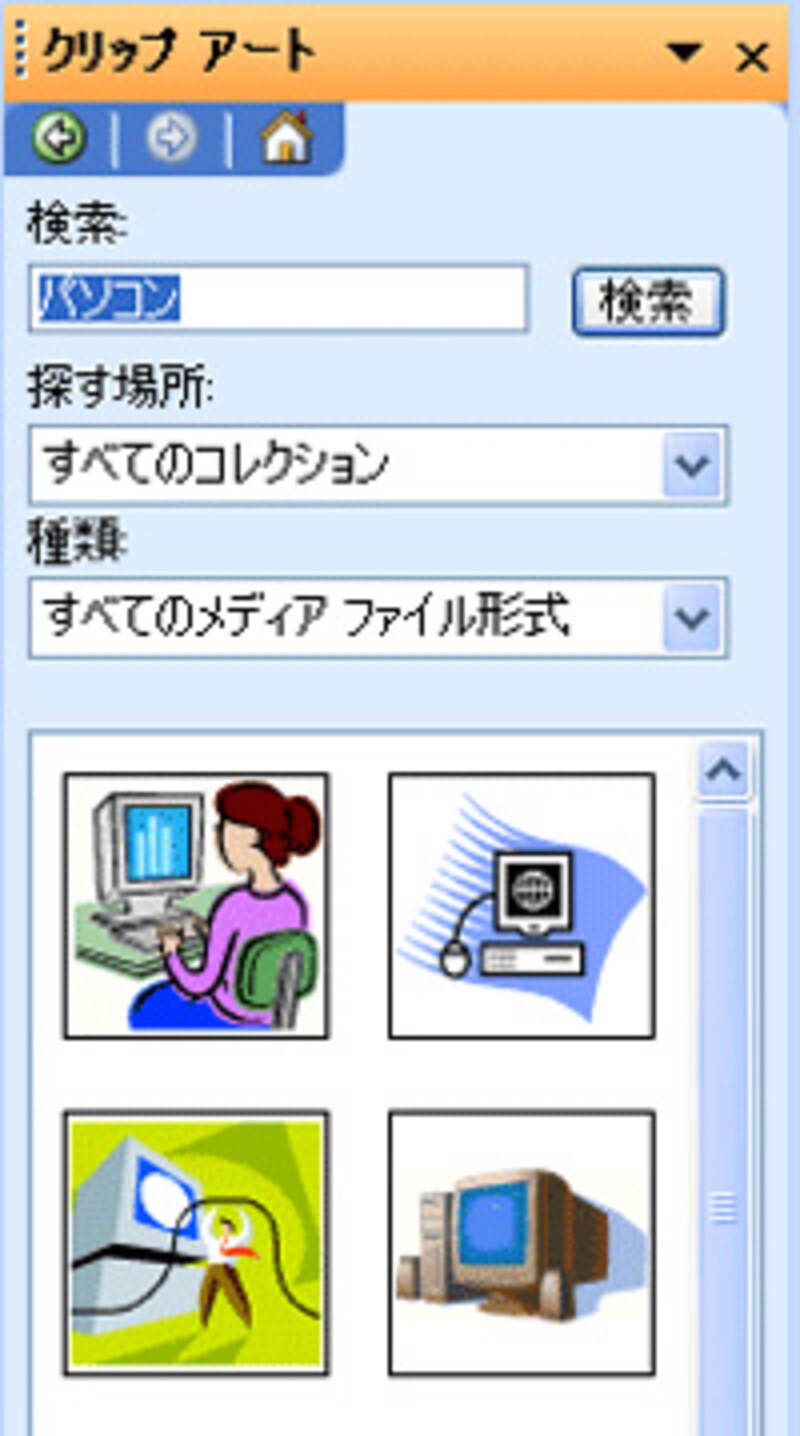 |
| 「クリップアート」には、膨大なイラスト、写真、サウンドなどの素材が用意されおり、無料で利用できる。インターネットに接続した環境であれば、マイクロソフトのWebサイトにある素材も利用できる |
 |
| PowerPoint2007には、画像編集ソフト顔負けの編集機能が用意されている |
PowerPointを初めとしたOffice製品には「クリップアート」という名前の素材集が用意されていますが、クリップアート以外の素材を使いたいときは、「画像素材」のカテゴリを参考にしてください。
【関連記事】
- イラストの定位置はどこ?
プレゼンテーションのスライドに、イラストは欠かせない道具です。しかし、イラストを使う意味やイラストの配置場所をきちんと理解して使っていますか?
- イラストのタッチのそろえ方
スライドに複数のイラストを使うときは、イラストのタッチ(雰囲気)を揃えることが大切です。「類似スタイル検索」や「スタイル検索」機能を上手に利用して、効率よく同じタッチのイラストを探しましょう。
- クリップアートを自由自在に加工する
PowerPointに付属するクリップアートのイラスト。実は、回転したり色を変えたり分解して再利用することができるんです。目的にあったイラストに加工して使いましょう。
- デジカメの写真を加工する
写真はプレゼンに欠かせないツールです。PowerPointに用意されている画像編集機能を使って、デジカメで撮影した写真を加工する方法を紹介します。
- パワポで写真をぼかす、傾ける、加工する
パワポ2007では、写真の編集機能がグンとアップしました。写真の周りをぼかしたり、写真を星型に切り抜き操作も簡単。もう画像編集ソフト要らずの頼もしさです。
- パワポで夏の思い出を整理する
夏休みに撮り貯めたデジカメの写真の整理はどうしていますか?パワポの「フォトアルバム」機能で、夏の思い出を整理してみましょう。






